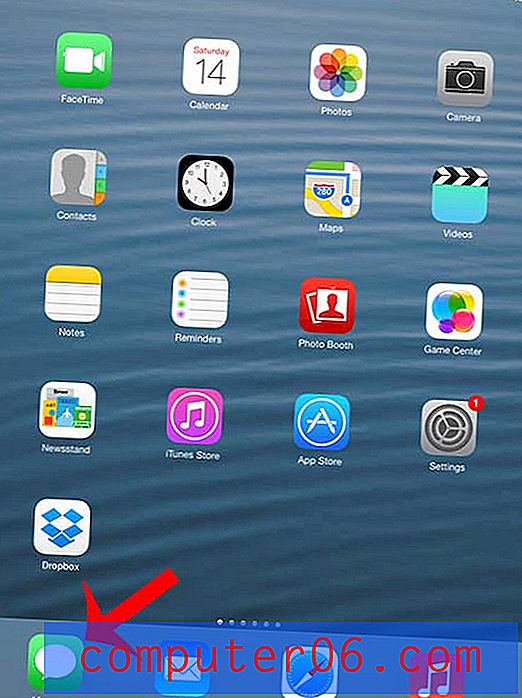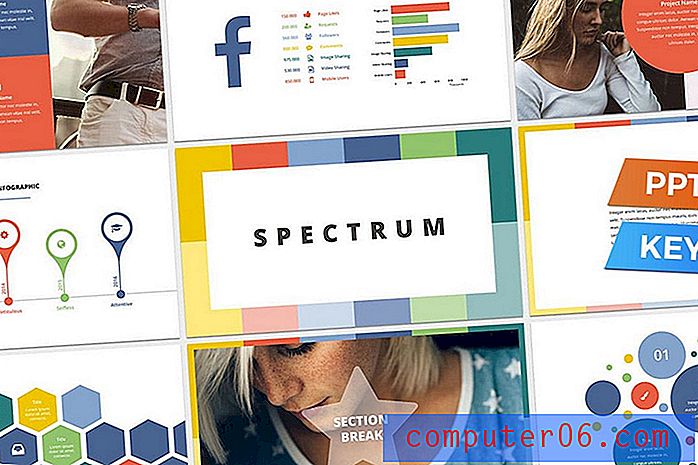iPhone 5 Safari 브라우저에서 쿠키를 지우는 방법
컴퓨터를 한동안 사용했다면 아마도 일반적인 탐색 용어의 의미를 듣고 배웠을 것입니다. 실제로 데스크톱 또는 랩톱 컴퓨터의 브라우저에서 쿠키 또는 기록을 삭제해야 할 수 있습니다. iPhone 5와 같은 모바일 장치의 브라우저는 해당 컴퓨터에서 사용하는 브라우저와 매우 유사하며 여러 가지 방법으로 브라우저를 관리 할 수 있습니다. 가능한 방법 중 하나는 iPhone 5의 Safari 웹 브라우저에서 쿠키를 삭제하는 것입니다. 아래에서 설명하는 단계를 수행하면됩니다.
iOS 9의 iPhone 5에서 쿠키를 지우는 방법
이 섹션의 단계는 iOS 8 또는 9를 실행하는 경우 iPhone에서 쿠키를 삭제하는 방법을 보여줍니다. 이전 버전의 iOS를 사용하고 있고이 섹션의 화면과 다르게 보이는 경우 아래로 스크롤 할 수 있습니다. iOS 6에서 Safari 쿠키를 제거하기위한 지침을 보려면 두 방법이 매우 유사하지만 약간의 차이가 있습니다.
1 단계 : 설정을 엽니 다.

2 단계 : Safari 메뉴를 엽니 다.
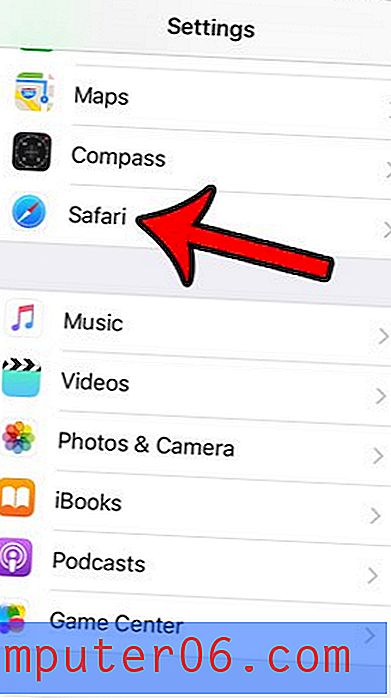
3 단계 : 아래로 스크롤하여 방문 기록 및 웹 사이트 데이터 삭제 버튼을 터치합니다.
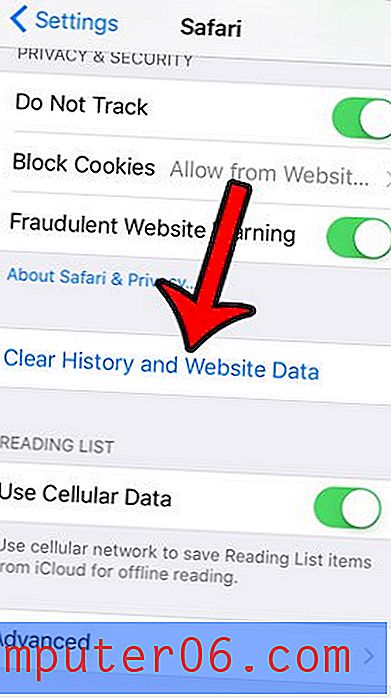
4 단계 : 빨간색 기록 및 데이터 지우기 버튼을 터치하여 iPhone에서 쿠키를 지우고 있음을 확인합니다. 인터넷 사용 기록 및 Safari에서 저장하고있는 다른 웹 사이트 데이터도 삭제됩니다.
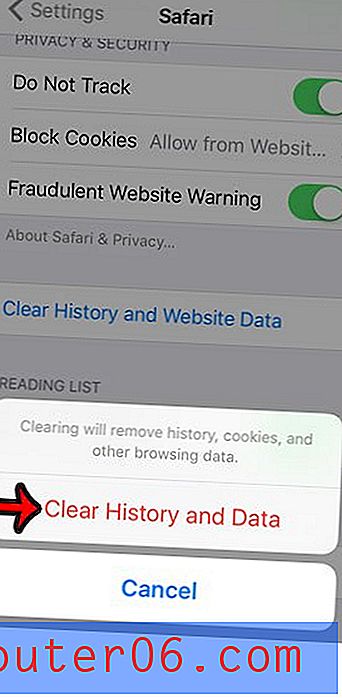
iPhone 5의 Safari에서 쿠키 삭제
쿠키를 삭제하면 여러 가지 이유로 도움이되지만 브라우저에 쿠키를 유지하면 도움이 될 수 있습니다. 쿠키는 일반적으로 자주 방문하는 웹 사이트에서 계정에 계속 로그인하는 데 사용되며, 이는 많은 사람들이 의존하는 경향이 있습니다. 그러나 웹 사이트 탐색을 수정하기 위해 발생하는 많은 문제와 문제 해결 기술은 쿠키를 지우도록 요구하므로 iPhone 5의 Safari에서 쿠키를 삭제하는 방법을 알아야합니다.
1 단계 : 설정 아이콘을 누릅니다.
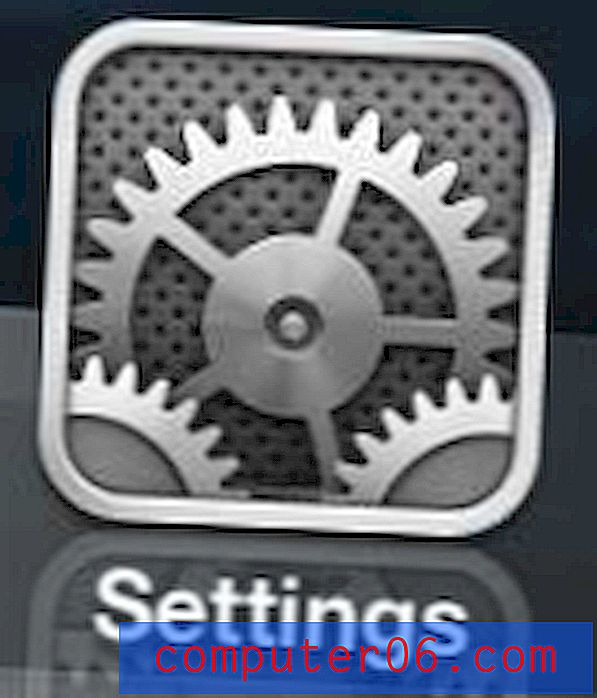
2 단계 : 아래로 스크롤하여 Safari 옵션을 선택하십시오.
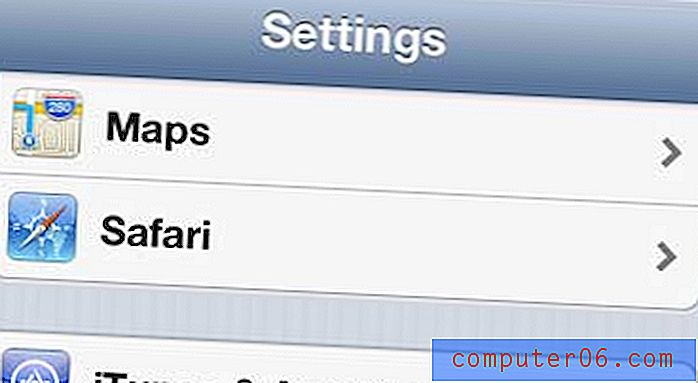
3 단계 : 쿠키 및 데이터 지우기 버튼을 누릅니다.
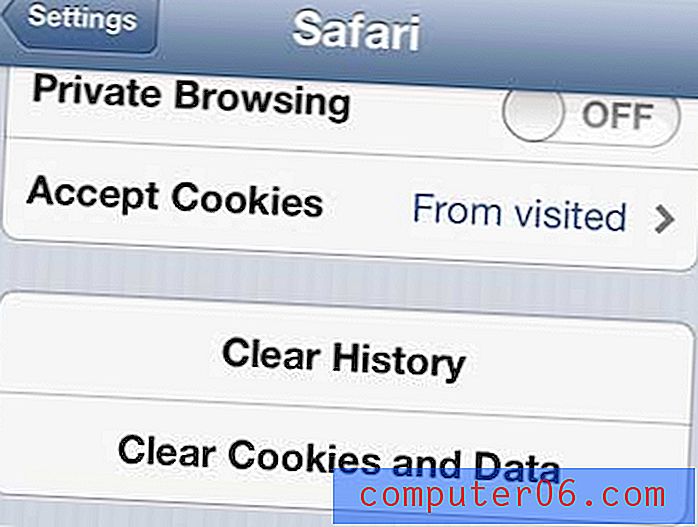
4 단계 : 팝업 화면에서 쿠키 및 데이터 지우기 버튼을 눌러 해당 항목 삭제를 확인하십시오. 중요한 정보를 잃지 않도록이 화면의 경고를 읽으십시오.
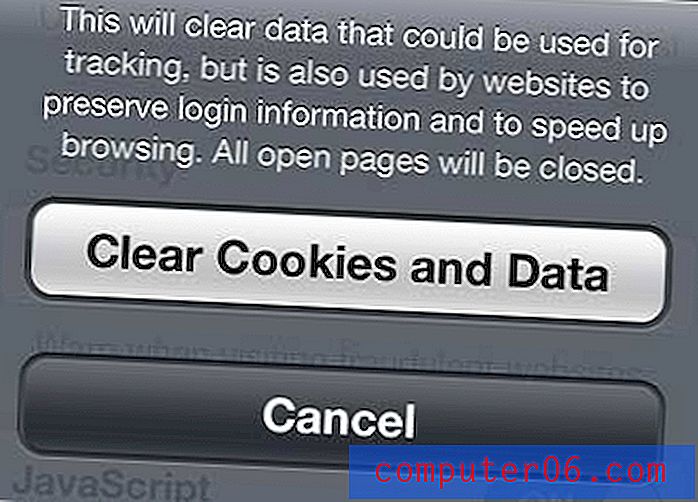
매우 유사한 프로세스에 따라 iPhone 5에서 인터넷 사용 기록을 삭제할 수 있습니다.
iPhone 5의 Chrome 브라우저에서 기록을 지우는 방법을 배울 수도 있습니다.
새로운 iPad를 구매하려는 경우 고려해야 할 몇 가지 옵션이 있습니다. 아래 링크 중 하나를 클릭하면 인기있는 3 가지 iPad 모델의 가격 및 리뷰 정보를 볼 수 있습니다.